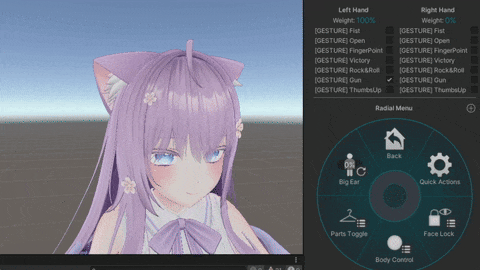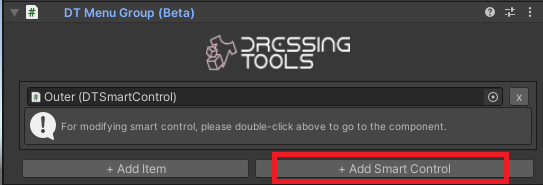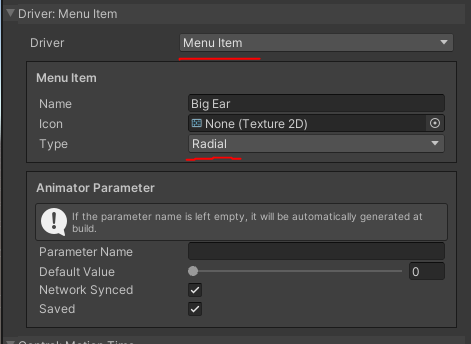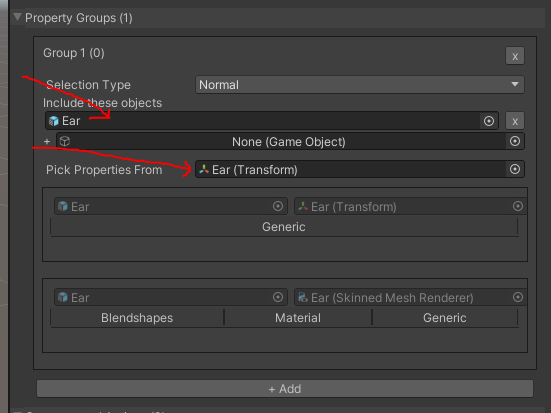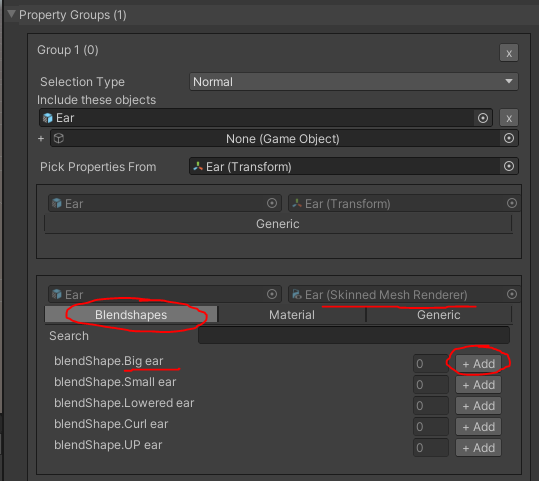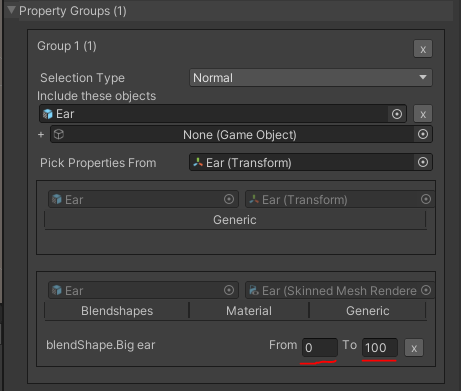使用徑向選單項更改屬性
在本指南中,我們將在選單中製作徑向選單項 (Radial),使 Moe 的「Big ear」混合形狀從 0 更改為 100。
0. 建立選單組和智能控制項
本指南要您先準備好現有的菜單組。 依照本指南建立新的選單組。
您可以直接從 DT Menu Group 元件建立一個,或在該選單組建立新的 GameObject 的子並新增 DT Smart Control 元件。
1. 設定選單項目驅動
警告
目前 UI 有問題,因此您必須先將控制類型變更為 動態動畫時間,然後才能將選單項目變更為 徑向。
先將控制類型變更為 動態動畫時間.
確保驅動是 選單項目 並且類型是 徑向。 根據您的喜好自訂名稱和圖示。
2. 建立屬性組
3. 將 Ear 物件拖到欄位中
確保選擇類型為 正常。 將 Ear 物件拖曳到 包括這些物件和 從這選擇屬性 的新增欄位。
信息
有關屬性組的更多詳細,請查看此處。
4. 新增混合形狀屬性
找到 SkinnedMeshRenderer 元件並點擊 混合形狀。 找到 Big ear 混合形狀並添加它。
再次按一下 混合形狀 按鈕以隱藏結果。
5. 映射混合形狀值
從 和 到 值會對應到徑向控制項的浮點參數(從 0.0 到 1.0)。
6. 完成!
進入運行模式並測試結果!